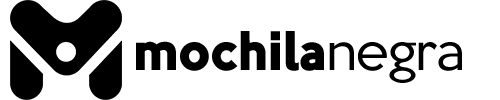En este tutorial donde aprenderemos a descargar videos de la plataforma Stream de Microsoft. Comúnmente, estas grabaciones son generadas utilizando Microsoft Teams. Sin embargo, en muchos casos, el propietario de la grabación no activa la opción de descarga, lo que puede ser frustrante si necesitas acceder a ese contenido sin conexión.
¿Por qué no puedo descargar videos de Microsoft Stream?
Cuando intentas descargar un video de Microsoft Stream, te das cuenta de que el botón de descarga está desactivado. Esto se debe a que el video se transmite en lugar de ser un archivo clásico que puedas descargar directamente. En plataformas como YouTube, los videos son más accesibles para descargar, pero en Stream, el proceso es diferente y más complicado.
Una opción que muchos consideran es grabar la pantalla, pero esto puede ser tedioso y consume mucho tiempo, especialmente si el video es largo. En lugar de eso, vamos a utilizar una herramienta llamada ffmpeg, que es una solución eficaz para descargar videos que no tienen la opción de descarga habilitada.
¿Qué es ffmpeg?
ffmpeg es una poderosa herramienta de línea de comandos que permite manipular y convertir archivos de audio y video. Es especialmente útil cuando necesitas extraer contenido de plataformas que no permiten descargas directas. La buena noticia es que ffmpeg es compatible con múltiples sistemas operativos, incluyendo Windows, Linux y Mac.
Instalación de ffmpeg
Para comenzar, lo primero que necesitas hacer es descargar ffmpeg. Puedes encontrar el enlace de descarga en la descripción de este tutorial. En este caso, vamos a usar Windows, pero los pasos son similares en otros sistemas operativos.
1. Ve a la página de Builds – CODEX FFMPEG @ gyan.dev para descargar la versión más reciente de ffmpeg.
2. Elige la opción de descarga «full» en lugar de «essential». El archivo pesa aproximadamente 50 MB, así que la descarga no debería tardar mucho.
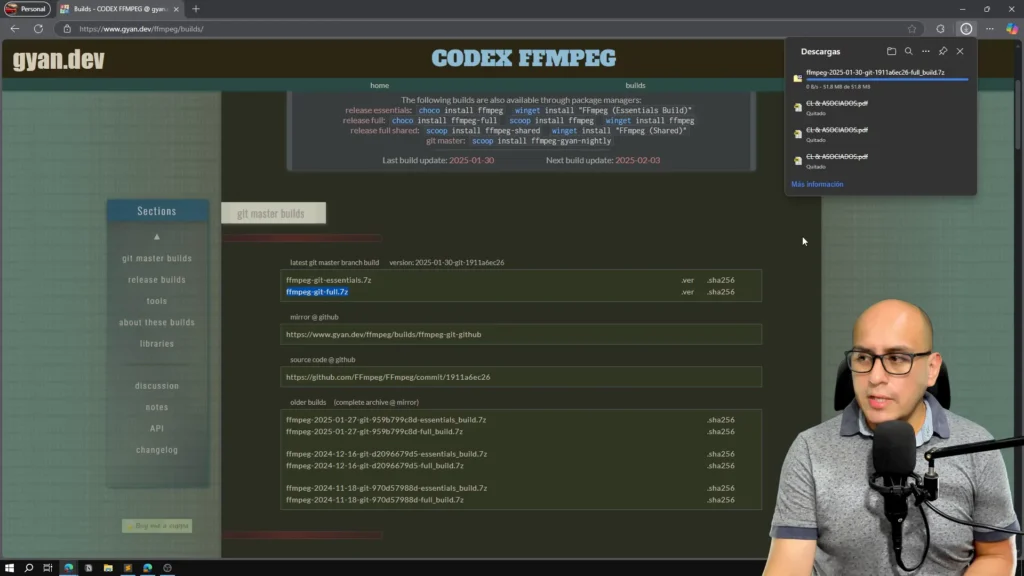
3. Una vez descargado, descomprime el archivo. Puedes usar cualquier descompresor como 7-Zip. Asegúrate de extraerlo en una ubicación que sea fácil de encontrar.
Accediendo a ffmpeg
Después de descomprimir el archivo, encontrarás la carpeta «bin» que contiene el ejecutable de ffmpeg. Para ejecutar el programa, necesitarás usar la consola de comandos (cmd) de Windows.
1. Navega a la carpeta donde descomprimiste ffmpeg.
2. Haz clic en la barra de direcciones de la carpeta y escribe «cmd» para abrir la consola en esa ubicación.
3. Escribe «ffmpeg» y presiona Enter. Si ves información sobre ffmpeg, significa que se ha instalado correctamente.
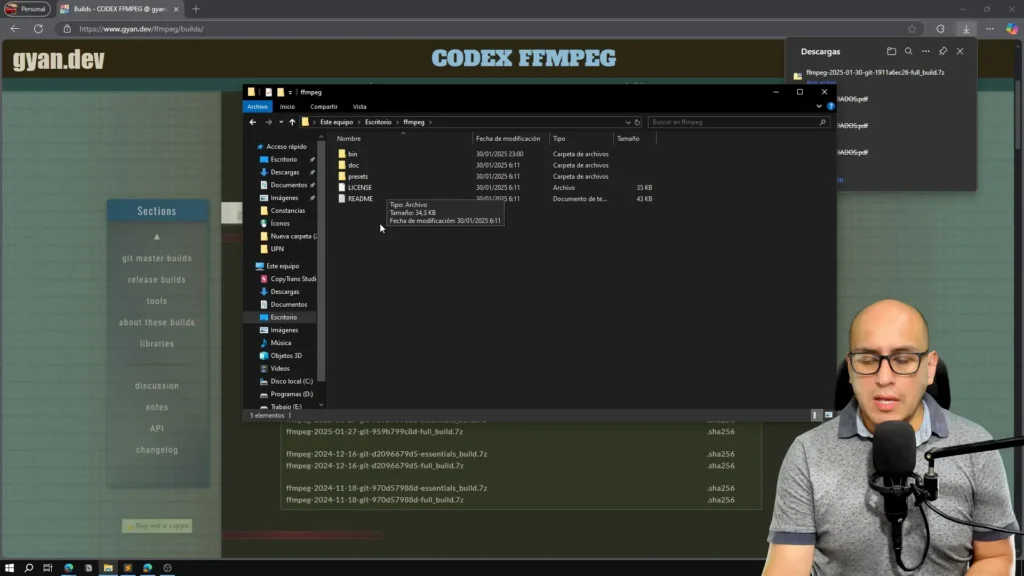
Preparando el comando para descargar el video
Ahora que tienes ffmpeg instalado, vamos a preparar el comando para descargar el video. Necesitarás el «manifest» del video, que es la referencia que ffmpeg utilizará para descargar el contenido.
1. Ve a tu video en Microsoft Stream y haz clic derecho, seleccionando «Inspeccionar» para abrir la consola de desarrollo.
2. Busca la pestaña «Red» en la consola. Es posible que debas reproducir el video para que aparezca el manifest.
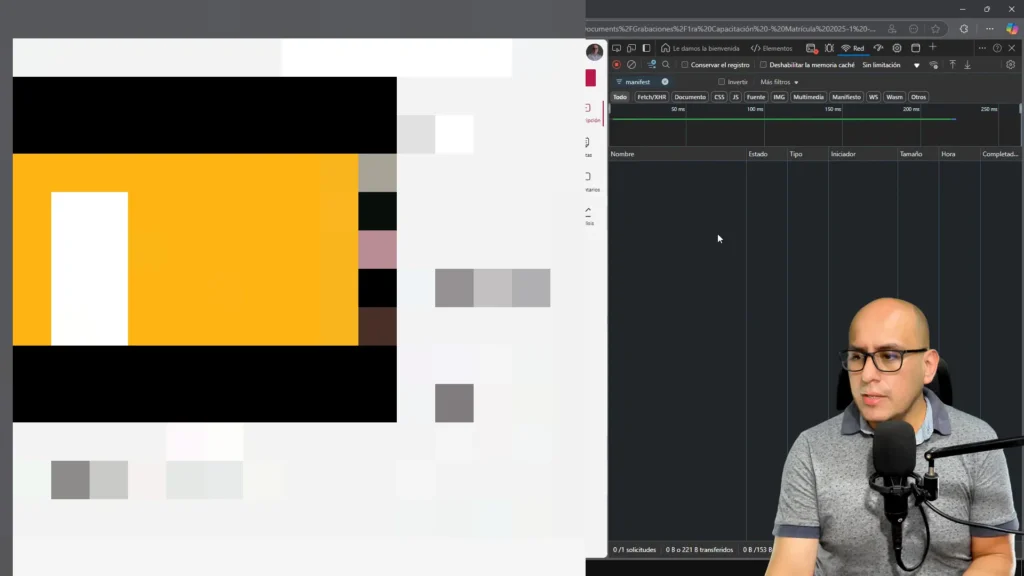
3. En el filtro de la sección de red, escribe «manifest» y actualiza la página. Aparecerá el manifest del video.
4. Haz clic derecho en el manifest y selecciona «Copiar URL».
Ejecutando el comando en la consola
Ahora que tienes el manifest, regresa a tu editor de texto. Aquí es donde escribirás el comando para descargar el video.
1. Abre un editor de texto como Sublime Text o el Bloc de notas.
2. Escribe el siguiente comando:
ffmpeg -i "URL_DEL_MANIFEST" nombre_video.mp43. Asegúrate de reemplazar «URL_DEL_MANIFEST» con la URL que copiaste y «nombre_video.mp4» con el nombre que quieras darle al video descargado.
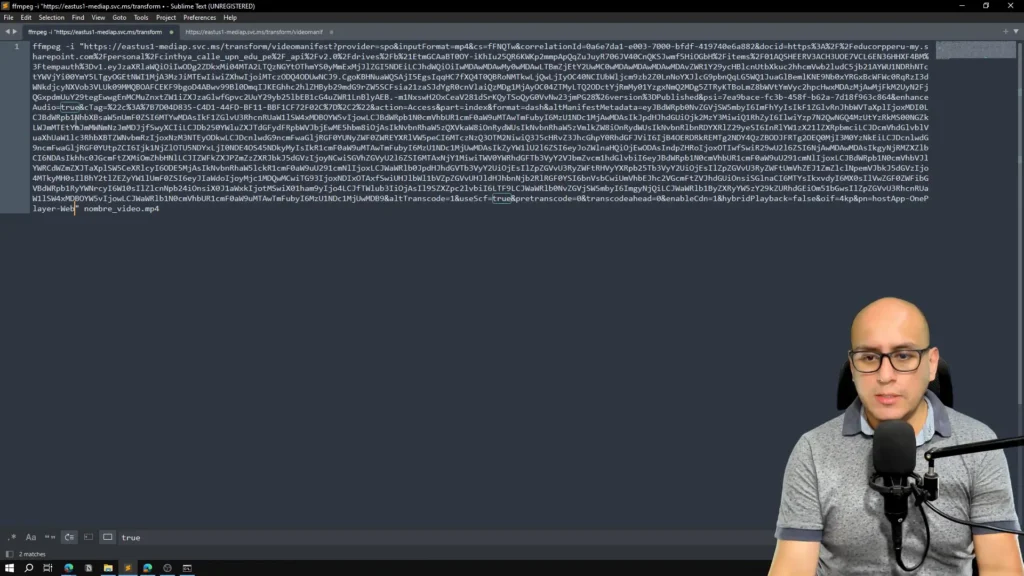
Ejecutando el comando de descarga
Es hora de ejecutar el comando en la consola de comandos. Regresa a la ventana de cmd donde abriste ffmpeg.
1. Pega el comando que escribiste en tu editor de texto.
2. Presiona Enter y comienza la descarga. Verás que ffmpeg comienza a procesar el video.
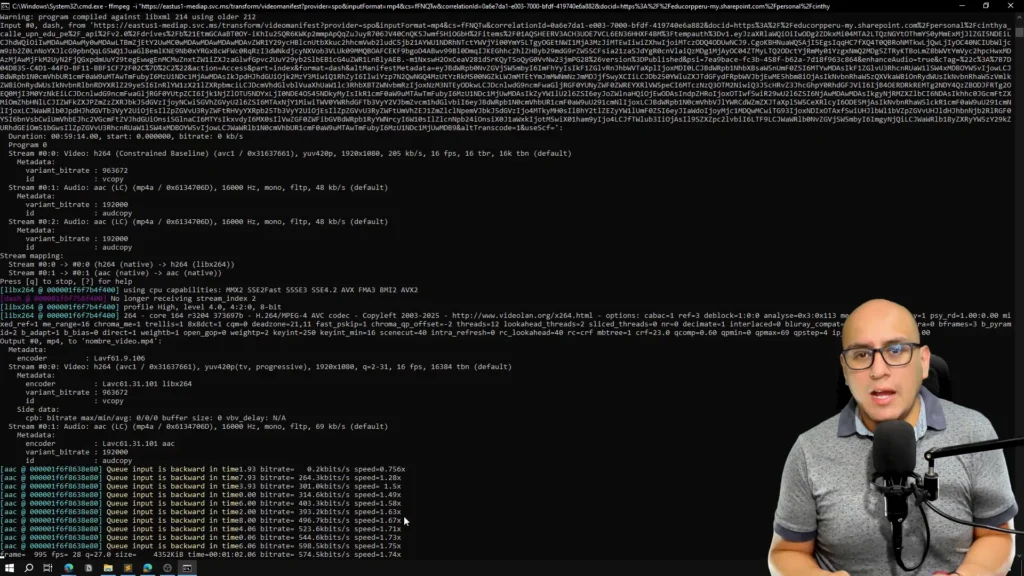
La velocidad de descarga variará según la duración del video. Por ejemplo, si el video dura 60 minutos y se reproduce a 2x, se descargará en aproximadamente 30 minutos. Puedes minimizar la ventana de la consola y continuar trabajando en tu computadora mientras el video se descarga.
Ubicación del video descargado
Una vez que la descarga esté completa, encontrarás el video en la misma carpeta donde ejecutaste ffmpeg. Así de fácil, has descargado un video de Microsoft Stream que no tenía la opción de descarga habilitada.
Conclusión
Ahora sabes cómo descargar videos de Microsoft Stream utilizando ffmpeg, incluso cuando la opción de descarga está desactivada. Este método es efectivo y te permite acceder a grabaciones importantes sin complicaciones.
No olvides suscribirte a Mochilanegra – YouTube para más tutoriales útiles. También puedes seguirnos en nuestras redes sociales: Facebook, Instagram, y x.com. Gracias por acompañarnos en este tutorial y hasta la próxima.
Recuerda que igual y puedes ver el video de este procedimiento: